JDownloader2는 오픈소스로 개발된 인터넷 파일 다운로드 프로그램으로 웹페이지를 다운로드하거나 그 사이트에 있는 파일들을 다운로드할 때 편리하게 사용할 수 있습니다.

보통 인터넷에서 파일을 다운로드 할 경우에는 마우스 우클릭을 통해 이미지나 링크를 "다른 이름으로 저장"하기를 클릭하거나, 사이트에서 제공하는 다운로드 버튼을 활용하는데요.
하나하나 다운받기는 번거롭고 그렇다고 크롤링을 하려니 python이나 다른 프로그래밍 언어를 수정해야 하는 어려움이 있고 여간 불편했었습니다.
또 유튜브처럼 영상을 다운로드해서 보관하고 싶은데 이때도 유용하게 사용할 수 있는 방법이 있어 소개해 보도록 하겠습니다.
JDownloader 2 다운로드
공식 웹페이지에서 JDownloader 2를 다운로드합니다.
JDownloader.org - Official Homepage
JDownloader.org - Official Homepage
JDownloader is a free, open-source download management tool with a huge community that makes downloading as easy and fast as it should be. Users can start, stop or pause downloads, set bandwith limitations, auto-extract archives and much more. It's an easy
jdownloader.org
자신의 PC환경에 따라 설치합니다. 저는 윈도우11에 설치하도록 할게요
설치는 간단합니다.
Next를 계속 클릭합니다.
설치할 폴더를 정하고 또 file association (연관 파일 확장자)은 필요에 따라 선택해 주시면 됩니다.

다운로드가 완료되면 Finish를 눌러 JDownloader2를 실행해 주세요.

메뉴에 4개의 탭이 있습니다. (파일, 설정, 도구, 도움말)
- 다운로드 : 실제 파일을 다운로드할 때 보이는 창
- 링크 추출기 : 웹사이트의 링크를 붙여 넣어서 다운로드할 때 사용

JDownloader 2 설정 변경
바로 파일을 다운로드 받을 수 있지만 편리한 사용을 위해 몇 가지 설정을 변경해 주도록 하겠습니다.
먼저 다운로드된 파일을 저장할 폴더를 지정해 주도록 할게요. 본인이 원하는 폴더를 지정해 주시면 됩니다.
그리고 최대 동시 다운로드 수를 지정합니다. 동시 다운로드수를 늘리면 여러 개의 사진이나 영상 파일을 동시에 다운로드할 수 있지만, 다운로드 속도가 매우 느려지게 됩니다.

JDownloader 2 동영상 다운로드하기
사용방법은 매우 간단합니다. 아래 캡처한 화면을 보고 천천히 따라 해 주세요.
동영상 사이트 Vimeo에서 다운로드를 하여보겠습니다. 동영상 페이지로 들어가서 주소를 복사해 주세요.

JDownloader2 링크 추출기 탭으로 이동해서 "새로운 링크 추가"를 클릭하고 복사한 링크 주소를 붙여 넣어 주세요.
잠시 기다리면 아래와 같이 링크가 표시됩니다.
하나의 동영상 파일이라도 해상도에 따라 3개의 파일이 나타나는 경우도 있어요. 이럴 때는 가장 해상도가 높은 파일을 선택해서 다운로드하여 주시면 됩니다.

링크 추출기에서 마우스 오른쪽 클릭으로 다운로드를 시작합니다. 다운로드가 시작되면 개별 파일의 크기와 속도 진행률을 알 수 있습니다.

JDownloader 2 유튜브 영상 다운로드 방법
유튜브 영상 파일도 별반 다르지 않습니다. 유튜브 동영상 페이지의 링크를 추가할 필요도 없이 복사만 하면 아래와 같이 자동으로 jdownloader에 다운로드할 수 있는 파일들이 나오는 걸 확인할 수 있습니다.
간단히 비디오파일만 나오는 경우도 있고 음원파일, 이미지파일, 자막파일, 설명파일들이 함께 있다면 다 같이 표시가 됩니다.
- 4K : 비디오 용량이 520MB입니다.
- m4a : 음원파일로 영상 없이 음악이나 소리만 재생할 때 사용.
- txt : 설명이 나와있는 파일
- srt : 자막 파일.
한 가지 주의할 점은 Naver같이 구조가 복잡한 사이트를 링크로 추가하게 되면 아래와 같이 상당히 다양한 파일들이 표시가 됩니다. 아래에 다운로드가 가능한 피일이 엄청 많이 생성이 되었는데요. 이렇게 되면 내가 다운로드할 파일이 어떤 것인지 찾기 힘드니 개별 링크주소를 잘 찾는 게 중요할 거 같습니다.

마찬가지로 마우스 우클릭으로 다운로드를 클릭해 주시면 다운이 완료됩니다.
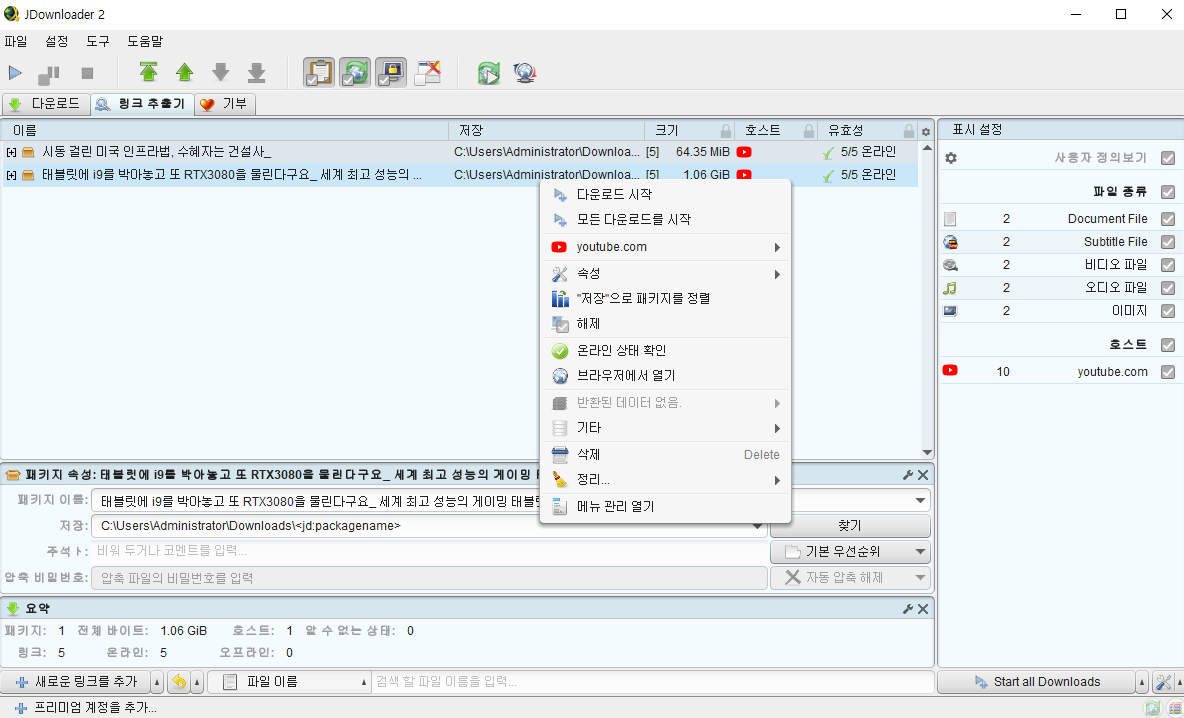
다운로드를 하는 방법이 매우 다양해서 특별한 점은 없지만 그래도 jdownloader를 실행해 놓고 링크를 복사하기만 하면 자동으로 다운로드 목록으로 이동이 되고 바로 다운을 받을 수 있다는 장점이 분명히 있는 거 같습니다.
많은 도움 되시기를 바라겠습니다.
감사합니다.
끝.
'IT' 카테고리의 다른 글
| 챗 GPT 처럼 인공지능이 그린 그림 ( WebUI 스테이블 디퓨전) (0) | 2023.03.25 |
|---|---|
| 챗 gpt 4 유료버전 가입( 구독해지 방법 ) (0) | 2023.03.25 |
| WebUI 설치 및 사용방법(AI 그림) (0) | 2023.03.24 |
| 더 똑똑해진 챗GPT-4.0 ( 챗GPT 무료 사용 방법 ?) (0) | 2023.03.23 |
| 챗gpt 한글 사용 방법 꿀팁 프롬프트지니 (0) | 2023.03.19 |




댓글